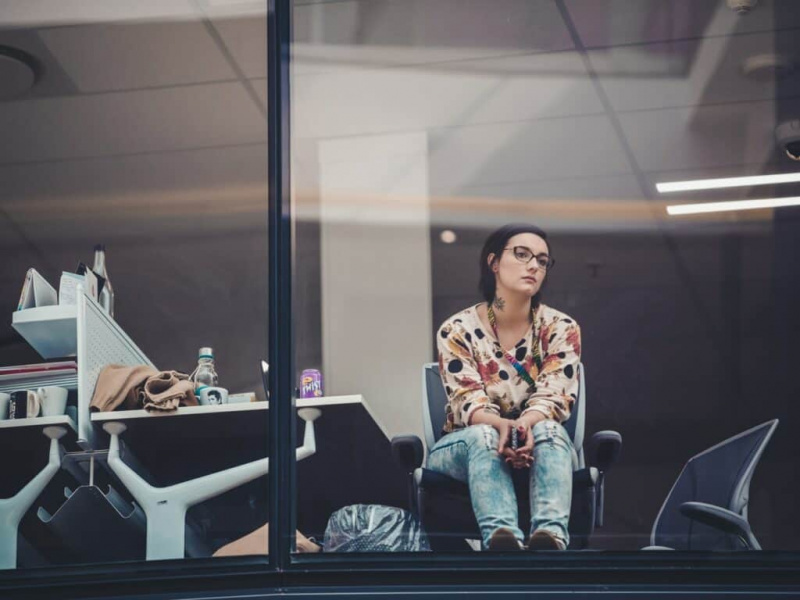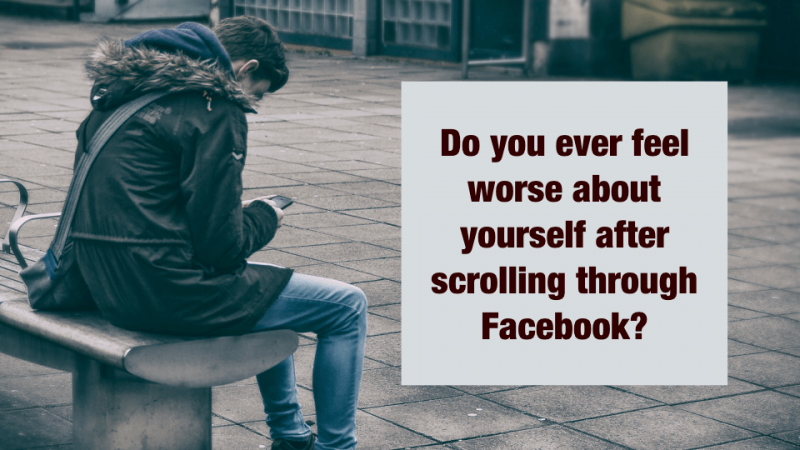5 módszer az iCloud-tárhely felszabadítására iPhone-on

Olyan frusztráló dolog az iPhone-felhasználók, különösen a 16 GB-os iPhone-felhasználók számára, hogy megfeleljenek a Nincs elég tárhely problémának, amikor az iCloud-ot további biztonsági másolat készítéséhez használják.
Ha az iPhone-felhasználók kifogynak az iCloud-tárhelyből, eszközük nem készít biztonsági másolatot az iCloud-ról. Az új fotók és videók nem kerülnek feltöltésre az iCloud Photo Library-be. Az iCloud Drive és más iCloud alkalmazások nem frissülnek az eszközeiken. Nem tudnak üzeneteket küldeni vagy fogadni az iCloud e-mail címükkel.
Ezért szükséges, hogy az emberek megtanulják hogyan lehet felszabadítani az iCloud tárhelyet az iPhone / iPad eszközükön .Hirdető
1. Törölje a régi iCloud biztonsági mentéseket
Amikor biztonsági másolatot készít iPhone-járól az iCloudra, a készüléken lévő legfontosabb adatok, például a dokumentumok, fényképek és videók stb. Automatikusan mentésre kerülnek. Törölheti a biztonsági másolatokat és kikapcsolhatja a Biztonsági másolatot eszközén. Felhívjuk figyelmét, hogy ha törli az iCloud biztonsági másolatát iOS-eszközén, akkor az iCloud leállítja az eszköz automatikus mentését. Ahelyett, hogy biztonsági másolatot készítene iOS-eszközéről az iCloudra, biztonsági másolatot készíthet eszközéről az iTunes segítségével.
1. Menj a Beállítások> Általános> Tárolás és iCloud használat .
2. Alatta iCloud , Koppintson a Tárhely kezelése .
3. Érintse meg a készülék nevét.
4. Érintse meg a elemet Biztonsági másolat törlése> Kikapcsolás és törlés lehetőségre .
2. Csökkentse az iCloud Photo Library méretét
Az iCloud Photo Library használata esetén felszabadíthatja iOS-eszközének tárhelyét azáltal, hogy törli azokat a fényképeket és videókat, amelyeket nem szeretne folyamatosan az eszközén tárolni. A törlés után 30 napig helyreállíthatja a törölt fotókat és videókat a „Legutóbb törölt albumból”.Hirdető
Ha gyorsabban szeretné eltávolítani a tartalmat a Nemrégiben törölt albumból, koppintson a Kiválasztás elemre, majd válassza ki az eltávolítani kívánt elemeket. Koppintson a Törlés> Törlés elemre. Ha túllépi az iCloud tárhelykorlátját, eszközöd azonnal eltávolítja az összes törölt fotót és videót, és nem lesznek helyreállíthatók a Nemrégiben törölt albumodban.
3. Csökkentse a Photo Library méretét
Ha nem használja az iCloud Photo Library-t, akkor a Camera Roll az iCloud biztonsági másolatának része lesz. Az eszközön lévő biztonsági másolat méretének ellenőrzéséhez iOS 8 vagy újabb verzióban érintse meg a elemet Beállítások> iCloud> Tárolás> Tárhely kezelése . (Ha az iOS korábbi verzióját használja, koppintson a ikonra Beállítások> iCloud> Tárolás és mentés> Tárhely kezelése .) Ezután érintse meg az iOS-eszköz nevét. A biztonsági másolat mérete a Photo Library alatt található.
tudsz fényképeket és videókat továbbíthat PC-re és törölje őket az iPhone-on, hogy csökkentse a Photo Library biztonsági másolatának méretét, majd manuálisan készítsen biztonsági másolatot az iOS-eszközről. Ha meg szeretné tartani a fényképeket és videókat iOS-eszközén, kapcsolja ki a Fotótárat a Biztonsági másolatban az említett lépésekkel. És csak törölje azokat a felesleges fotókat.Hirdető
4. Törölje az e-maileket az iCloud-ból
Törölhet e-mail üzeneteket is az iCloud e-mail fiókjából az iCloud tárhely felszabadítása és kezelése érdekében. Ha fontos e-mailjei vannak, az e-mail üzeneteket iPhone, iPad vagy iPod touch készülékéről is áthelyezheti Mac számítógépére vagy PC-jére, ahol azok már nem számítanak bele az iCloud-tárhelyébe. Az alábbi lépésekkel törölheti az üzeneteket a fiókjából.
Ha iPhone készüléke úgy van konfigurálva, hogy hozzáférjen az iCloud e-mailjeihez, törölheti az üzeneteket bármely postafiókból, majd ürítse ki a Kukát a hely felszabadításához:
1. Húzza balra az üzenetet az üzenet törléséhez.Hirdető
2. Érintse meg a Kuka mappát.
3. Törölje az üzeneteket egyenként, vagy koppintson az összesre Szerkesztés , majd koppintani Mindet törölni .
5. módszer: Frissítse az iCloud tárhelycsomagot
Az Apple csak ingyenes 5 GB-ot biztosít az iPhone-felhasználók számára. Ha az 5 GB ingyen közel sem elég az Ön számára, akkor többet vásárolhat.Hirdető
Az Apple három választási lehetőséget kínál az Ön számára. 50 GB, 200 GB és 1 TB 0,99, 2,99 és 9,99 dollárba kerül egy hónapig.
Érintse meg Beállítás> iCloud> Tárolás , akkor megérintheti Vásároljon további tárhelyet és válassza ki az Ön számára megfelelő tervet.